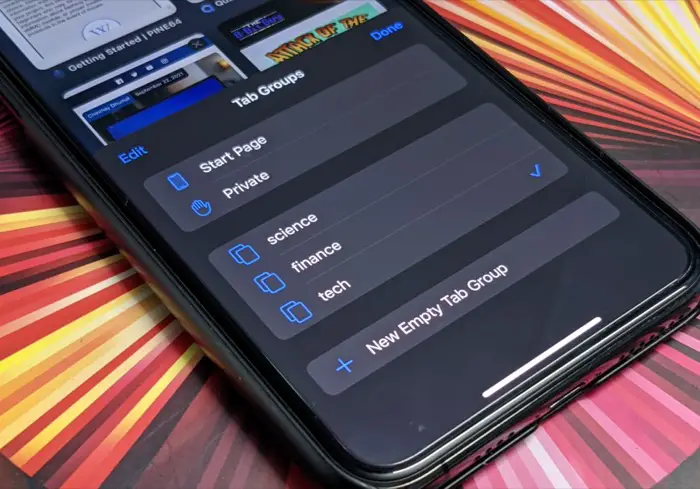
Con sus últimas actualizaciones del sistema operativo, iOS 15, iPadOS 15 y macOS Monterey, Apple ha introducido numerosos cambios para mejorar la experiencia del usuario y brindar más funcionalidad a sus dispositivos.
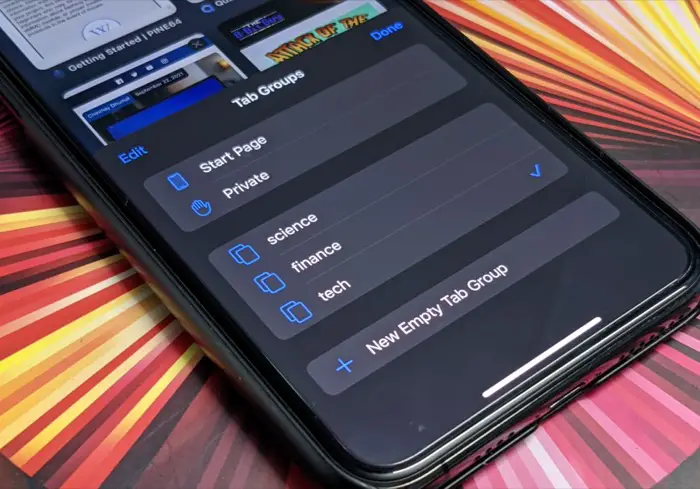
Algunos de estos cambios también llegan a Safari. En línea con este desarrollo, Safari en iOS 15 y iPadOS 15 ahora tiene algunos cambios interesantes, como un nuevo diseño, prevención de seguimiento inteligente, extensiones web, tintes de sitios web y grupos de pestañas.
Si bien cada una de estas características contribuye a una mejor experiencia de navegación de alguna forma, los Grupos de pestañas toman el centro del escenario como la actualización de características más importante (y muy necesaria) en Safari en un tiempo. En términos simples, los Grupos de pestañas son esencialmente el equivalente de Apple a los marcadores que le permite agrupar las pestañas relevantes de Safari para mantenerlas organizadas y reducir el desorden de pestañas.
Entonces, si usa Safari como su navegador de Internet predeterminado, aquí le mostramos cómo usar los grupos de pestañas de Safari en su iPhone o iPad y mejorar su experiencia de navegación.
¿Qué son los grupos de pestañas?
Grupos de pestañas es una característica ingeniosa de Safari que le permite agrupar las pestañas relevantes del navegador en diferentes grupos para mantenerlas organizadas y cambiar entre ellas según sea necesario.
Al usarlo, puede organizar sus pestañas de Safari en diferentes grupos (y etiquetarlas en consecuencia), según su categoría. De esa manera, puede ir y venir entre estos grupos para abrir conjuntos específicos de pestañas a la vez cuando sea necesario y evitar abarrotar la pestaña del navegador.
Por ejemplo, si usa Safari para uso personal y laboral, puede configurar dos grupos de modo que cada uno de ellos tenga sus pestañas de navegador relevantes. Luego, cuando necesite acceder a un conjunto particular de pestañas, digamos trabajo, puede cambiar a ese grupo para abrir todas sus pestañas (y ocultarlas en el grupo personal).
Uno de los aspectos más destacados de los Grupos de pestañas es que sincroniza sus grupos en todos los dispositivos Apple (usando el mismo ID de Apple) a través de la sincronización de iCloud, por lo que no tiene que crear grupos de pestañas en cada dispositivo.
Cómo usar grupos de pestañas en iOS 15 y iPadOS 15
Para usar Grupos de pestañas en su iPhone o iPad, primero, debe actualizarlos a iOS 15 y iPadOS 15, respectivamente. Consulte nuestra guía sobre cómo preparar su iPhone para la actualización de iOS 15 para hacerlo correctamente.
Una vez actualizado, siga las instrucciones para aprender cómo crear un grupo de pestañas y realizar otras operaciones relacionadas con los Grupos de pestañas en Safari en su iPhone o iPad.
Crear un grupo de pestañas en Safari en iPhone o iPad
Crear un grupo de pestañas en Safari es bastante sencillo y puede hacerlo con la ayuda de los siguientes pasos:
- Inicie Safari en su iPhone o iPad. Toque el botón de pestañas en la parte inferior derecha y presione X Pestañas, dónde X indica la cantidad de pestañas del navegador que tiene abiertas en Safari.
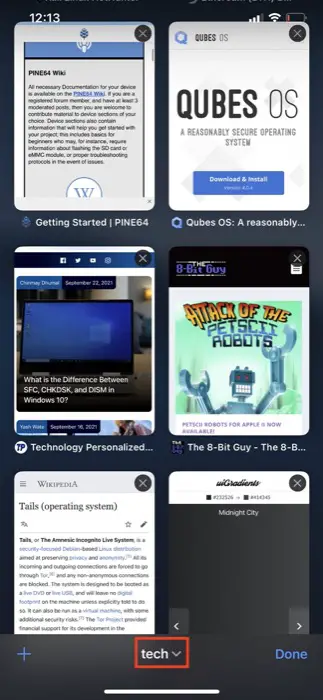
- En la ventana Grupos de pestañas, seleccione Nuevo grupo de pestañas vacías.
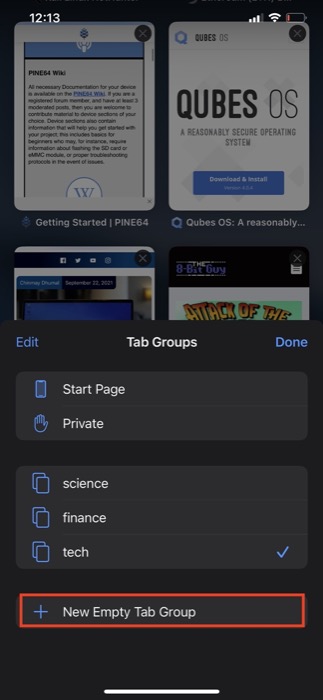
- Asigne un nombre a su grupo de pestañas en el campo de nombre y presione Ahorrar.
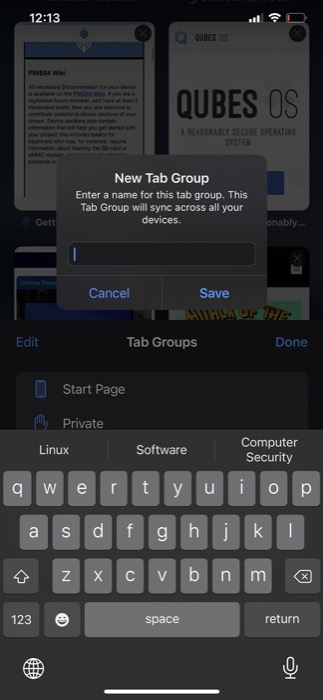
Safari ahora colocará todas las pestañas abiertas en el grupo de pestañas que acaba de crear. Y posteriormente, podrá abrir nuevas pestañas y cerrar las abiertas, tal como lo hizo anteriormente.
Si desea cambiar el nombre de las pestañas de grupo, puede hacerlo fácilmente yendo a la ventana Grupos de pestañas (siguiendo los pasos 1-3 anteriores), accediendo a la opción de edición deslizando el dedo hacia la izquierda en el grupo de pestañas o haciendo clic en el Editar en la esquina superior izquierda e ingresando el nuevo nombre para el grupo.
Una vez que haya creado varios grupos de pestañas en Safari, puede cambiar entre ellos siguiendo estos pasos:
- Haga clic en el botón de pestañas en Safari para que aparezcan todas las pestañas abiertas. Alternativamente, puede deslizar hacia arriba en la barra de direcciones para hacer esto.
- Pegar X Pestañas para abrir Grupos de pestañas.
- Haga clic en el grupo de pestañas que desea abrir para ver todas sus pestañas. Si desea acceder a las pestañas desagrupadas o las pestañas privadas, se pueden encontrar en la parte superior con X Pestañas y Privado notación, respectivamente, y puede seleccionarlos para abrir esas pestañas.
Al organizar las pestañas en grupos de pestañas, a veces es posible que necesite moverlas entre diferentes grupos de pestañas. Cuando esto suceda, los siguientes pasos deberían ayudarlo en el proceso:
- Abra el grupo de pestañas del que desea mover una pestaña.
- Mantenga presionada la pestaña que desea mover, seleccione Mover al grupo de pestañas en el menú y elija el grupo de pestañas al que desea mover esta pestaña de la lista.
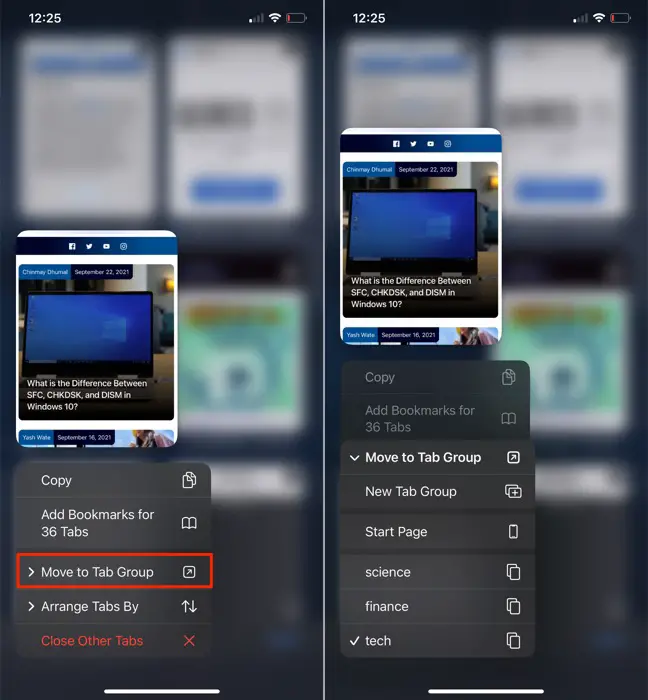
Una vez que haya hecho esto, su pestaña aparecerá en el otro grupo de pestañas.
Organizar pestañas en Safari en iOS 15 y iPadOS 15
Si bien Safari siempre ofreció la capacidad de reorganizar (o moverse) las pestañas del navegador haciendo clic y arrastrándolas, ahora ofrece la opción de organizarlas automáticamente.
Para organizar las pestañas de Safari automáticamente, siga los siguientes pasos:
- Haga clic en el botón de pestañas para que aparezcan todas las pestañas abiertas.
- Mantenga presionada una pestaña, seleccione Organizar pestañas pory elige entre Organizar pestañas por título o Organizar pestañas por sitio web para ordenarlos por su título o nombre de sitio web.
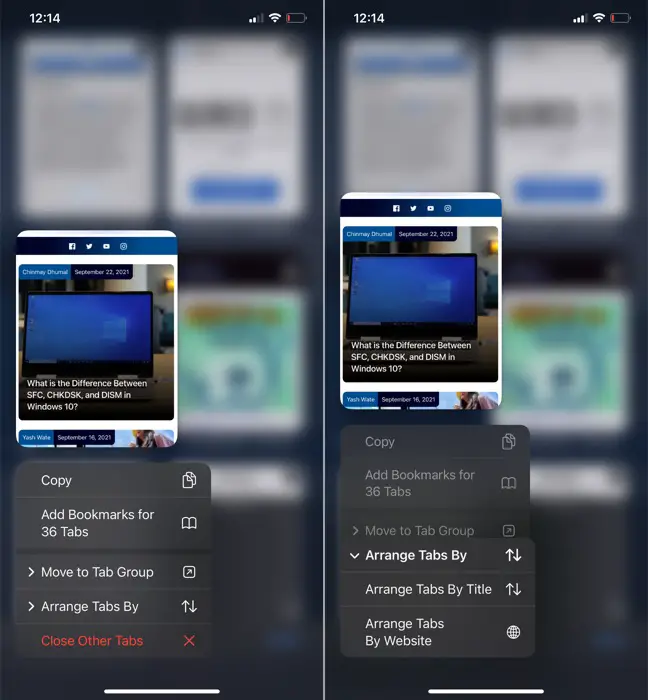
Eliminar un grupo de pestañas en iPhone o iPad
En caso de que ya no desee un grupo de pestañas por algún motivo, puede optar por eliminarlo. Tenga en cuenta que hacerlo también cerrará todas sus pestañas. Siga los pasos a continuación para eliminar un grupo de pestañas:
- Presiona el botón de pestañas y toca X Pestañas o el nombre del grupo de pestañas actualmente activo para abrir la ventana Grupos de pestañas.
- Deslice el dedo hacia la izquierda en el grupo de pestañas que desea eliminar y toque el icono de la papelera. Alternativamente, puede tocar y mantener presionado un grupo de pestañas y seleccionar Borrar o golpea el Editar en la parte superior izquierda, toque el icono de tres puntos junto a un grupo de pestañas y seleccione Borrar para eliminarlo.
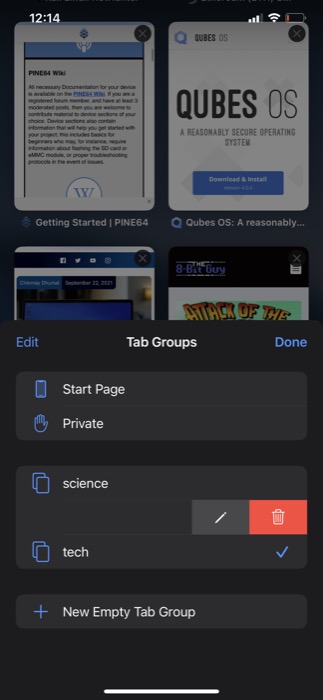
Safari renovado de Apple en iOS 15 y iPadOS 15 tiene como objetivo introducir una mejor experiencia de navegación en iPhones y iPads, gracias a varios complementos de funciones.
Como tal, la función Grupos de pestañas en Safari juega un papel crucial en la entrega de lo mismo, ya que le permite controlar cómo y cuándo aparecen las pestañas del navegador en Safari. Esto le permite navegar por Internet de manera eficiente sin atascarse con demasiadas pestañas. Sin mencionar, por supuesto, que también facilita mucho la búsqueda de pestañas abiertas.
Si acaba de instalar iOS 15 o iPadOS 15 en su iPhone o iPad, es posible que también desee consultar las mejores extensiones de Safari y cómo descargar e instalar las extensiones de Safari en su dispositivo para sacar más provecho de Safari.
